Efectos dinámicos, Nota acerca de las limitaciones de uso de los, Efectos internos – Teac UH-7000 Manual del usuario
Página 20: 5 – ajustes del panel mezclador, Página effects
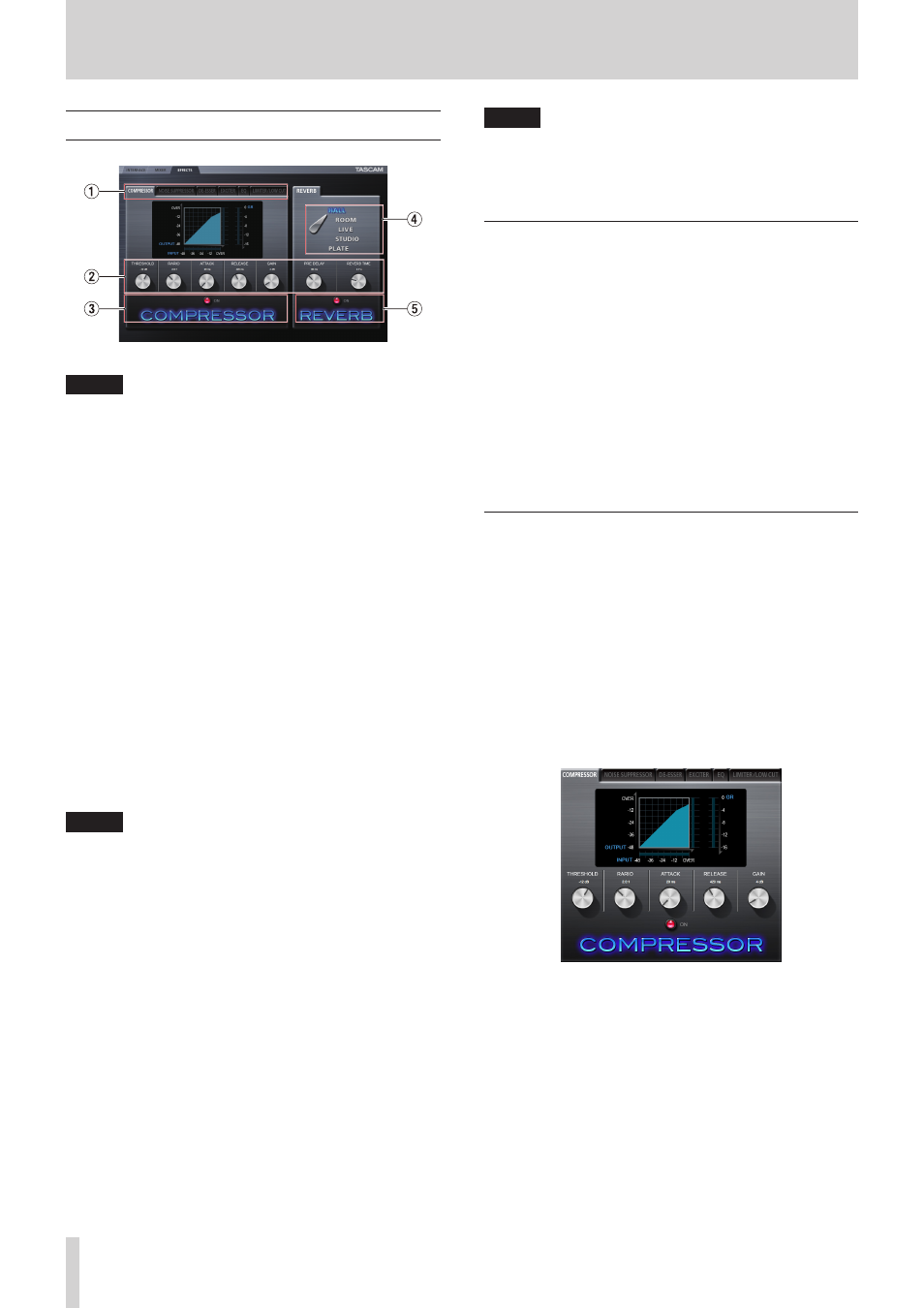
20
TASCAM UH-7000
5 – Ajustes del panel mezclador
Página EFFECTS
En esta página puede hacer ajustes en los efectos internos.
NOTA
Los ajustes de esta página EFFECTS quedan memorizados
después de apagar la unidad.
1
Pestaña de efecto dinámico
Haga clic en la pestaña del efecto dinámico que quiera usar
para hacer que aparezca su pestaña de ajustes.
Opciones
COMPRESSOR, NOISE SUPPRESSOR, DE-ESSER, EXCITER,
EQ, LIMITER/LOW CUT
Si quiere ver más detalles acerca de los efectos dinámicos,
vea “Efectos dinámicos” en pág. 20.
2
Mandos de parámetro
Use el ratón para hacer clic y arrastrar uno de estos mandos
arriba o abajo para ajustarlo.
Los valores numéricos de los parámetros ajustados aparecen
encima de cada mando.
Si quiere ver más detalles, vea “Efectos dinámicos” en pág.
20 y “Efecto de envío” en pág. 22.
3
Botón on/off e indicador de efecto dinámico
Haga clic en el nombre o en el indicador del efecto dinámico
que aparezca en pantalla para activarlo o desactivarlo.
Cuando un efecto dinámico esté activo, su nombre estará
iluminado.
NOTA
• Con la excepción que diremos luego, solo puede usar
un efecto dinámico a la vez. Por esto, si activa un efecto
distinto, el efecto dinámico activo en ese momento será
desactivado de forma automática. Sin embargo, cuando
la frecuencia de muestreo sea 44.1 ó 48 kHz, podrá usar a
la vez los efectos LIMITER y LOW CUT de la página LIMITER/
LOW CUT. Cuando use estos dos efectos a la vez, no podrá
usar el efecto de envío.
• El activar/desactivar el efecto dinámico en esta página hace
que ocurra lo mismo con el ajuste de la página MIXER.
• No podrá activar un efecto si el hacerlo no es posible debido
a limitaciones de la frecuencia de muestreo.
4
Interruptor de tipo de reverb
El efecto REVERB de esta unidad le ofrece cinco tipos.
Haga clic en el nombre de un tipo de reverb para usarla. El
nombre del tipo elegido se iluminará.
Para más detalles, vea “Efecto de envío” en pág. 22.
5
Botón on/off e indicador de efecto de envío
Haga clic en el nombre o indicador del efecto de envío
(reverb) que aparezca en pantalla para activarlo o
desactivarlo.
Cuando el efecto esté activo, su nombre estará iluminado.
NOTA
• El activar/desactivar el efecto de envío en esta página
produce el mismo efecto con el ajuste de la página MIXER.
• No podrá activar un efecto si el hacerlo no es posible debido
a limitaciones de la frecuencia de muestreo.
Nota acerca de las limitaciones de uso de los
efectos internos
El número de efectos internos que puede utilizar está limitado
por la frecuencia de muestreo.
• Cuando el ajuste sea 44.1 ó 48 kHz, podrá usar un efecto
dinámico y uno de envío. La única excepción a esto es que
también puede usar a la vez los efectos dinámicos LIMITER
y LOW CUT de la pestaña LIMITER/LOW CUT. En ese caso
concreto, no podrá usar el efecto de envío.
• Cuando la frecuencia de muestreo sea 88.2 ó 96 kHz,
solo podrá usar un tipo de efecto (dinámico o de envío).
(El activar un efecto hará que si había otro activo sea
desactivado de forma automática).
• Cuando la frecuencia de muestreo sea 176.4 ó 192 kHz, no
podrá usar ningún efecto.
Efectos dinámicos
8
Compresor
Cuando el volumen de entrada sobrepase el nivel de umbral o
THRESHOLD, el volumen será comprimido, lo que reducirá la
variación del volumen de salida.
Por ejemplo, al reducir el nivel de los sonidos que sean muy
altos, los sonidos de bajo nivel serán relativamente más fuertes,
lo que creará un nivel de volumen más estable y un sonido más
constante.
En la pestaña COMPRESSOR, los tres medidores le muestran el
nivel de la señal de entrada al compresor (INPUT), el nivel de la
señal emitida desde el compresor (OUTPUT) y la reducción de
ganancia producida por el compresor (GR).
Mando THRESHOLD
Ajuste el umbral que hará que el efecto se active.
Rango: −32 dB–0 dB (por defecto: −12 dB)
Mando RATIO
Ajusta el ratio de compresión del volumen de entrada.
Gírelo a la derecha para aumentar el ratio de compresión
y aumentar por tanto la cantidad de compresión.
Rango: 1.0:1–inf:1 (por defecto: 2.0:1)
Mando ATTACK
Elige el tiempo que pasará hasta que la compresión
llegue hasta el ajuste RATIO una vez que la entrada pase
por encima del nivel de umbral.
Rango: 2 ms–200 ms (por defecto: 20 ms)